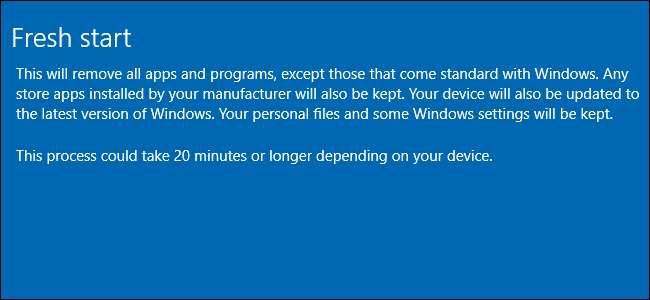
Itu Fitur "Reset PC Anda" di Windows 10 memulihkan PC Anda ke pengaturan default pabrik, termasuk semua bloatware yang disertakan oleh produsen PC Anda. Tapi fitur "Fresh Start" baru di Pembaruan Pembuat Windows 10 membuatnya lebih mudah untuk mendapatkan sistem Windows yang bersih.
Ini selalu dimungkinkan dengan mengunduh media instalasi Windows 10 dan menginstalnya kembali di PC. Namun alat baru Microsoft membuat penginstalan ulang Windows sepenuhnya untuk mendapatkan sistem Windows yang benar-benar bersih jauh lebih mudah.
Bagaimana Ini Bekerja
Fitur "Reset PC ini" mengatur ulang PC Anda ke pengaturan default pabrik. Jika Anda menginstal Windows sendiri, itu berarti Anda akan memiliki sistem Windows yang bersih. Tetapi Anda mungkin tidak menginstal Windows sendiri. Seperti kebanyakan orang, Anda mungkin membeli PC yang datang dengan Windows, ditambah beberapa bloatware tambahan.
Dalam hal ini, mengatur ulang PC Anda akan mengatur ulang ke cara Anda mendapatkannya dari pabrik – yang mencakup semua perangkat lunak yang awalnya diinstal oleh pabrikan pada PC Anda. Dari mengganggu bloatware ke driver perangkat lunak yang berguna, semuanya akan kembali. Anda harus hidup dengan sampah itu atau menghabiskan waktu untuk mencopot pemasangannya.
TERKAIT: Bagaimana Produsen Komputer Dibayar untuk Membuat Laptop Anda Lebih Buruk
Untuk menyingkirkan bloatware untuk sistem Microsoft Windows 10 yang bersih dan segar, Anda sebelumnya harus melakukannya unduh media instalasi Windows 10 , buat drive USB atau DVD, lalu instal ulang Windows 10 sendiri. Fitur "Fresh Start" baru Windows membuat proses ini jauh lebih sederhana, memungkinkan pengguna PC biasa untuk menginstal ulang Windows sepenuhnya dalam beberapa klik.
Bahkan para ahli Windows, yang sering menginstal ulang Windows di setiap komputer baru yang mereka dapatkan, dapat menghemat waktu dengan fitur "Mulai Baru". Cukup ikuti petunjuk untuk menginstal ulang Windows 10 dengan cepat dan mudah di PC baru.
What’s the Catch?
- Buka menu Start dan temukan aplikasi "Windows Defender Security Center".
- Buka "Kinerja & Kesehatan Perangkat" di bilah sisi, dan klik "Info Tambahan" di bawah bagian Mulai Baru.
- Klik tombol "Mulai" dan ikuti petunjuk untuk menginstal ulang Windows.
Sisi negatifnya adalah Anda akan kehilangan semua perangkat lunak yang dipasang oleh pabrikan pada PC Anda. Tentu, sebagian besar adalah sampah, tetapi beberapa hal penting — seperti driver dan perangkat lunak — mungkin dapat diunduh dari situs web produsen PC Anda. Jika Anda menginginkan utilitas nanti, Anda mungkin dapat mengunduh alat khusus itu saja.
Namun, jika ada sesuatu yang tidak bisa Anda dapatkan secara online – atau jika bloatware tersebut menyertakan penawaran yang berguna – Anda sebaiknya memastikan Anda mendapatkan kunci lisensi atau registrasi yang diperlukan sebelum melakukannya. Misalnya, banyak Dell baru datang dengan 20GB ruang Dropbox gratis, yang mana ini sangat bagus.
TERKAIT: Semua yang Perlu Anda Ketahui Tentang "Atur Ulang PC Ini" di Windows 8 dan 10
Demikian pula, Anda pasti ingin mendapatkan kunci produk lain untuk perangkat lunak yang sudah ada yang ingin Anda simpan. Jika Anda menggunakan iTunes, Anda pasti menginginkannya membatalkan otorisasi iTunes di komputer Anda pertama. Anda kemudian perlu menginstal ulang dan mengotorisasi iTunes setelah proses ini selesai. Jika Anda memiliki kunci produk untuk Microsoft Office, Anda harus memastikan bahwa Anda memiliki kunci produk tersebut untuk menginstal ulang Office nanti. Jika Anda menggunakan Office 365, Anda dapat mengunduh dan menginstal Office sekali lagi setelahnya. Hal yang sama berlaku untuk aplikasi lain yang membutuhkan kunci atau otorisasi.
TERKAIT: Yang Perlu Anda Ketahui Tentang Membatalkan Otorisasi iTunes
Terakhir, meskipun Windows berjanji untuk menyimpan file pribadi Anda sebagai bagian dari proses ini, ada baiknya untuk melakukannya memiliki salinan cadangan dari semua file penting di PC Anda jika terjadi kesalahan.
Cara Menggunakan Fresh Start di Pembaruan Mei 2020
Update : Di Pembaruan Windows 10 Mei 2020 , Microsoft telah memindahkan (dan mengganti nama) Fresh Start. Berikut ini cara melakukan Fresh Start di versi terbaru Windows 10 .
TERKAIT: Cara Menggunakan "Awal Baru" Windows 10 pada Pembaruan Mei 2020
Cara Memulai dari Pembaruan Pembuat Konten
Fitur "Fresh Start" adalah bagian dari antarmuka Windows Defender. Buka menu Start Anda dan luncurkan aplikasi "Windows Defender Security Center".
Untuk menggunakan Fresh Start, buka Settings> Update & Security> Recovery dan klik "Get Started" di bawah Reset This PC. Pilih "Simpan file saya" dan, selama
TERKAIT: Cara Mendapatkan Pembaruan Windows 10 April 2018 Sekarang
Jika Anda tidak melihat aplikasi ini, Anda belum melihatnya ditingkatkan ke Pembaruan Pembuat Konten namun. Anda masih dapat menggunakan metode lain, dijelaskan di bawah, untuk melakukan ini pada Pembaruan Hari Jadi.
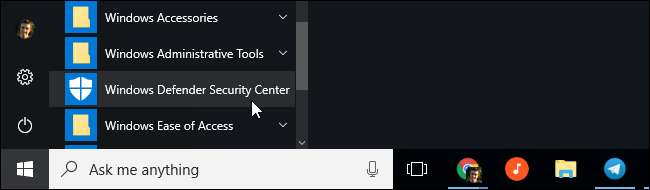
Klik opsi "Kinerja dan & kesehatan perangkat" di sidebar, lalu klik link "Info tambahan" di bawah Mulai baru.
Anda juga dapat menuju ke Pengaturan> Perbarui & Keamanan> Pemulihan dan klik tautan "Pelajari cara memulai baru dengan instalasi Windows yang bersih" untuk mengakses layar ini.
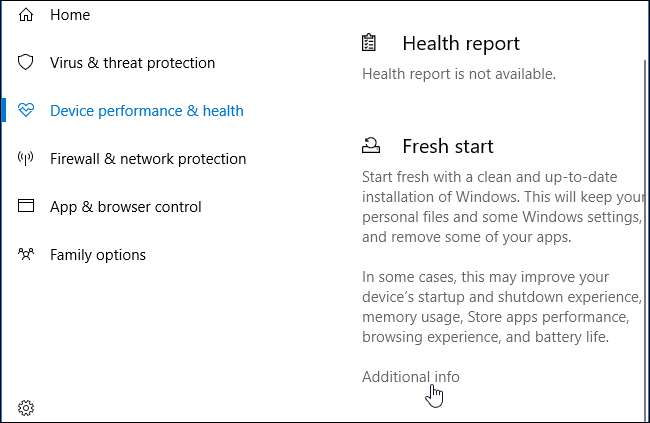
Jendela ini menjelaskan dengan tepat apa yang akan terjadi. Windows 10 akan diinstal ulang dan diperbarui ke rilis terbaru. Anda akan menyimpan file pribadi dan beberapa setelan Windows, tetapi semua aplikasi desktop Anda — termasuk aplikasi yang disertakan dengan PC Anda dan aplikasi yang telah Anda instal — akan dihapus. Meskipun Windows memang berjanji untuk menyimpan file pribadi Anda, selalu ada baiknya untuk mencadangkan file Anda.
Klik tombol "Mulai" saat Anda siap untuk memulai. Anda harus menyetujui permintaan Kontrol Akun Pengguna untuk melanjutkan.

Windows memperingatkan Anda bahwa prosesnya mungkin memakan waktu 20 menit atau lebih, tergantung seberapa cepat PC Anda. Klik "Berikutnya" untuk memulai.

Alat ini memberi Anda daftar semua aplikasi desktop yang akan dihapus instalasinya. Ini juga menyimpan daftar ini dalam file teks di desktop PC Anda, mempermudah untuk melihat aplikasi apa yang sebelumnya telah Anda instal.
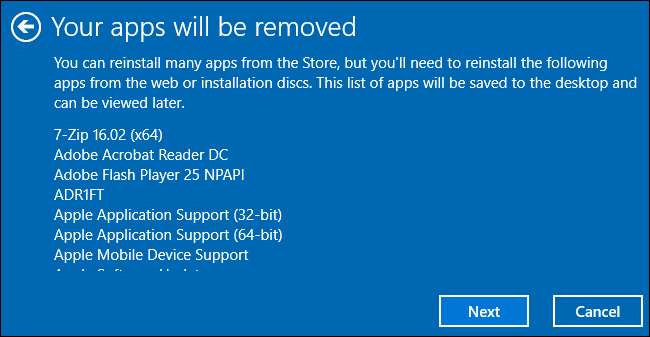
Saat Anda siap, klik "Mulai" untuk memulai proses. Bukan berarti Anda tidak akan dapat menggunakan PC saat Windows menginstal ulang sendiri, jadi pastikan Anda siap.
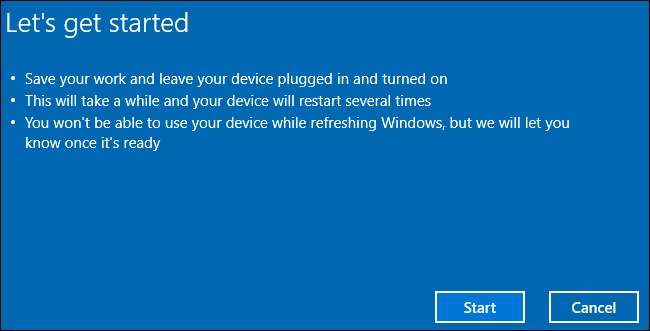
Setelah proses selesai, Anda akan memiliki penginstalan Windows 10 yang baru. Jalankan Pembaruan Windows — ini seharusnya berjalan secara otomatis — dan komputer Anda diharapkan mengunduh semua driver perangkat keras yang dibutuhkannya. Jika tidak, kunjungi halaman unduhan driver untuk komputer Anda di situs web pabrikan dan unduh driver apa pun dan perangkat lunak lain yang Anda perlukan.
Cara Menginstal Ulang Windows Tanpa Bloatware pada Pembaruan Ulang Tahun
Versi sebelumnya dari fitur ini juga tersedia di Pembaruan Hari Jadi . Anda masih dapat menginstal ulang Windows dan menghapus bloatware, meskipun Anda belum melakukannya ditingkatkan ke Pembaruan Pembuat Konten namun. Namun, Microsoft merekomendasikan alat Mulai Baru di Pembaruan Pembuat sebagai opsi yang lebih baik.
Untuk memulai, buka aplikasi Pengaturan dari menu Mulai Anda. Buka Pembaruan & Keamanan> Pemulihan. Gulir ke bawah dan klik atau ketuk tautan "Pelajari cara memulai baru dengan penginstalan bersih Windows" di bawah Opsi pemulihan lainnya.

Tautan ini membawa Anda ke " Mulailah dari awal dengan instalasi Windows 10 yang bersih "Di situs web Microsoft. Halaman ini memberikan informasi lebih lanjut tentang proses tersebut.
Klik tombol "Download tool now" di bagian bawah halaman untuk mendownload Refresh Windows Tool.
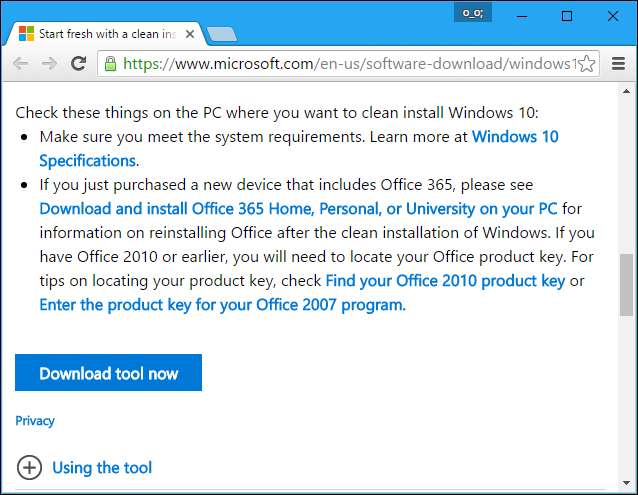
Jalankan file "RefreshWindowsTool.exe" yang diunduh dan setujui perjanjian lisensi Microsoft. Setelah Anda melakukannya, Anda akan melihat jendela "Berikan PC Anda Awal yang Baru".
Pilih "Simpan file pribadi saja" dan Windows akan menyimpan file pribadi Anda, atau pilih "Tidak ada" dan Windows akan menghapus semuanya. Apa pun itu, semua program yang Anda instal akan dihapus dan pengaturan Anda disetel ulang.
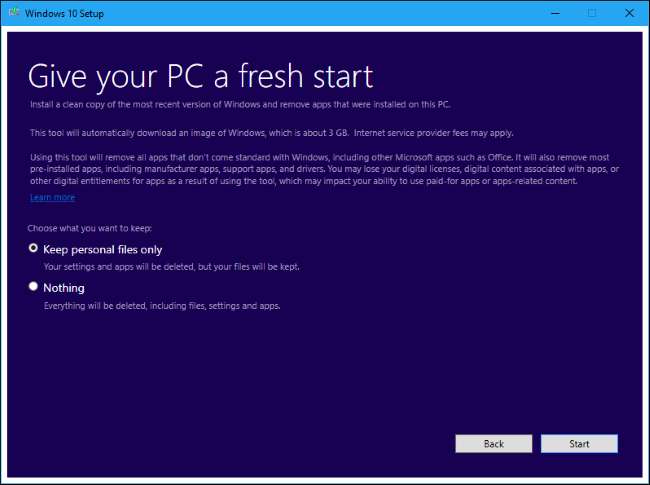
Klik "Mulai" dan alat tersebut secara otomatis mengunduh file instalasi Windows 10, yang berukuran sekitar 3 GB. Ini kemudian memulai proses instalasi, memberi Anda sistem Windows 10 yang baru — tidak ada bloatware pabrikan yang disertakan.







